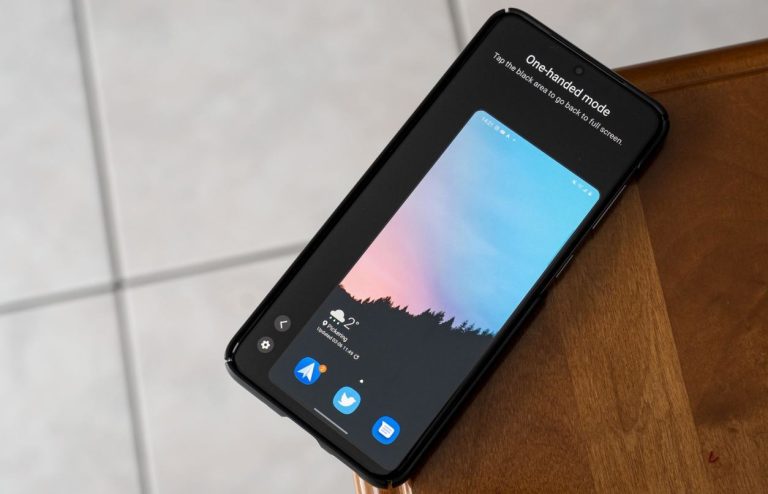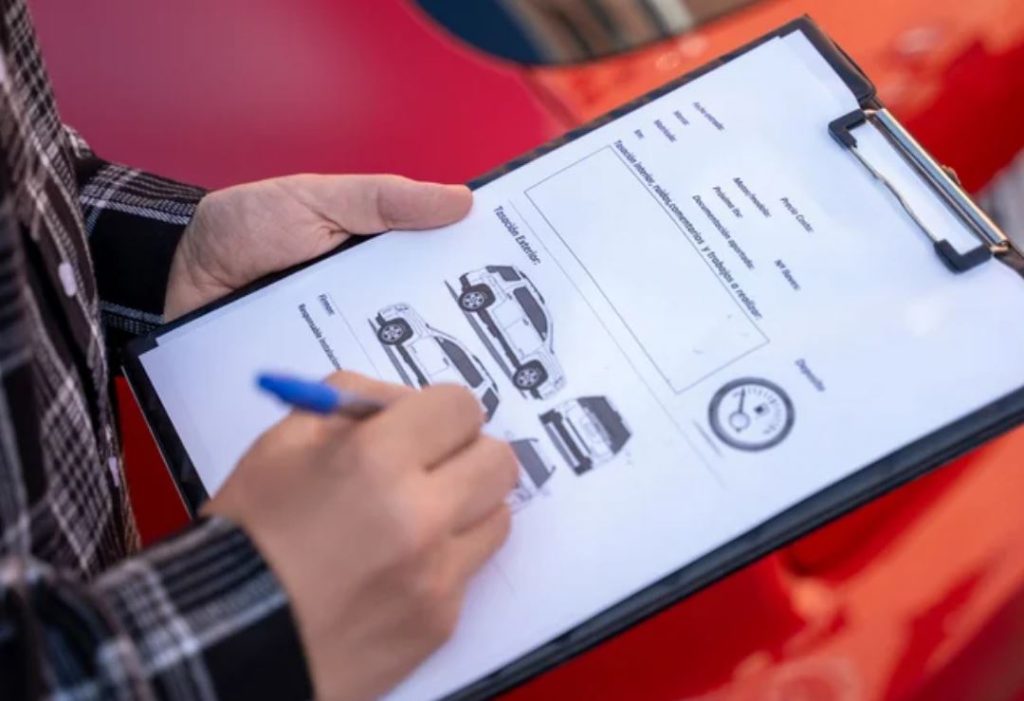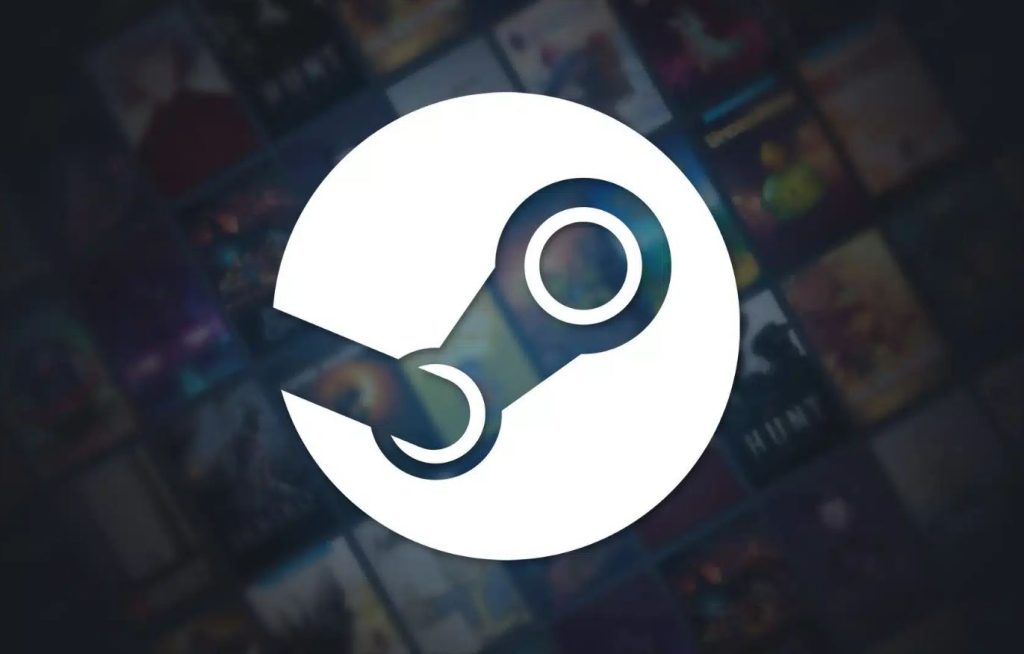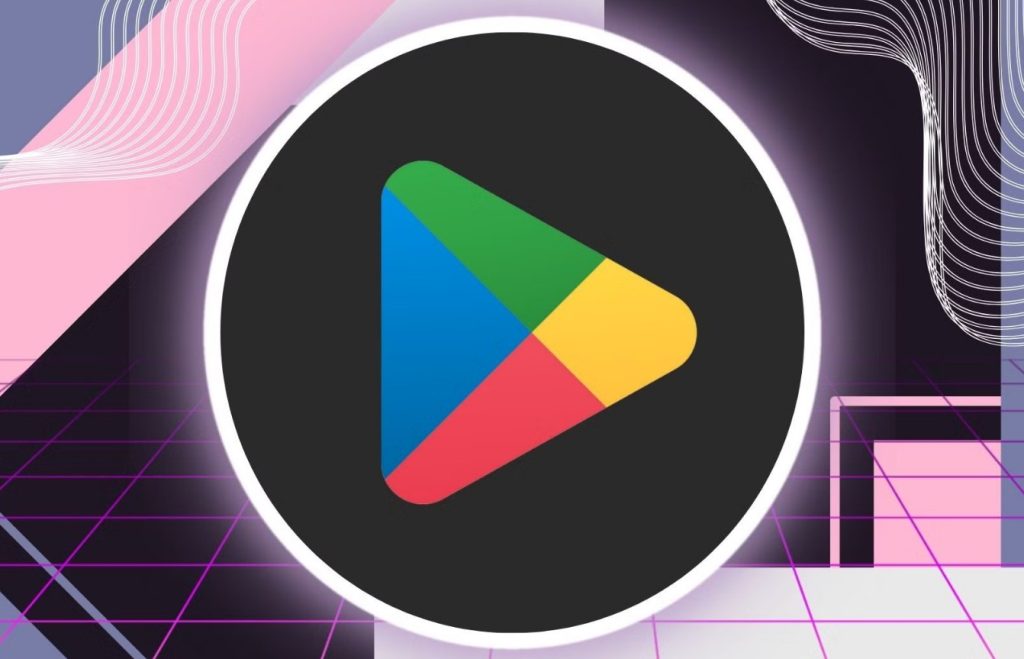نمیتوان انکار کرد که گوشیهای موبایل این روزها بسیار بزرگتر از قبل شدهاند که این موضوع استفاده از یک گوشی اندرویدی مدرن با یک دست را تقریبا غیرممکن میسازد! با این حال اندروید برای این مشکل نیز یک راهحل جالب ارائه داده است. اینجاست که “حالت یک دست (One-Handed Mode)” که در بسیاری از گوشیهای اندرویدی وجود دارد وارد بازی میشود. برای آشنایی بیشتر با این حالت کاربردی و نحوه فعالسازی آن با اِروتِک همراه باشید.
“حالت یک دست (One-Handed Mode)” چیست؟
اگر با “حالت یک دست” آشنا نیستید، باید گفت که این صرفاً یک ویژگی است که حالت رابط کاربری را تغییر میدهد تا دسترسی به کارها آسانتر شود. در برخی از گوشیها، این به معنای حرکت محتویات نمایشگر به سمت پایین و نیمه پایینی صفحهنمایش است. برخی از دستگاهها به شما این امکان را میدهند که کل صفحهنمایش را در گوشهای از آن کوچک کنید. این قابلیت یک حالت دائمی نیست، با این حال در شرایط خاص مفید است.
در این راهنما، نحوه عملکرد “حالت یک دست” در گوشیهای گلکسی سامسونگ و پیکسل گوگل و دیگر برندها را به شما نشان خواهیم داد.
فعالسازی حالت یک دست برای گوشیهای گلکسی سامسونگ
در گوشی گلکسی خود، یک بار از بالای صفحه به پایین بکشید و روی نماد چرخ دنده ضربه بزنید تا برنامه “تنظیمات (Settings)” باز شود.
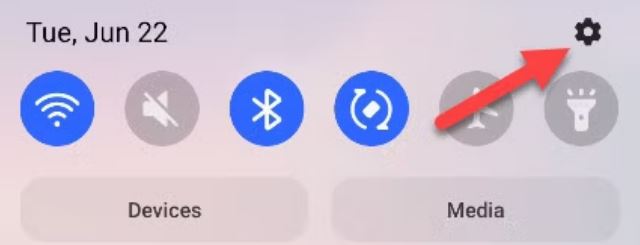
به پایین بخش تنظیمات بروید و “ویژگیهای پیشرفته (Advanced Features)” را انتخاب کنید.
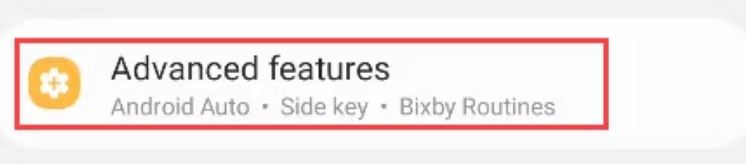
سپس “حالت یک دست (One-Handed Mode)” را انتخاب کنید.
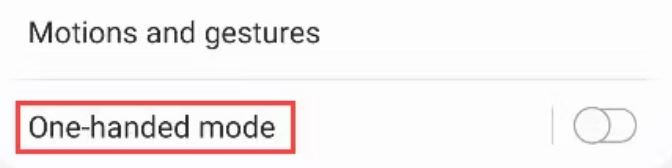
سوئیچ بالای صفحه را روشن کنید.
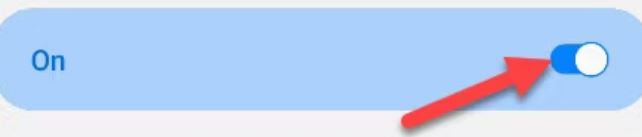
در مرحله بعد، میتوانید نحوه فعال شدن حالت یک دست را انتخاب کنید. اگر از پیمایش اشارهای استفاده میکنید، فقط میتوانید “ژست (Gesture)” را انتخاب کنید. اما اگر از طرح سه دکمهای استفاده میکنید، این امکان را نیز دارید که برای فعالسازی بر روی دکمه هوم دوبار ضربه بزنید.
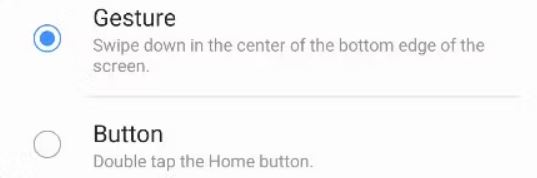
در حالت یک دست، میتوانید روی نماد فلش ضربه بزنید تا صفحه کوچک شده را به چپ یا راست ببرید. همچنین میتوانید گوشه را برای تغییر اندازه صفحه بگیرید. برای خروج نیز باید بر روی یک بخش از فضای خالی صفحه ضربه بزنید.
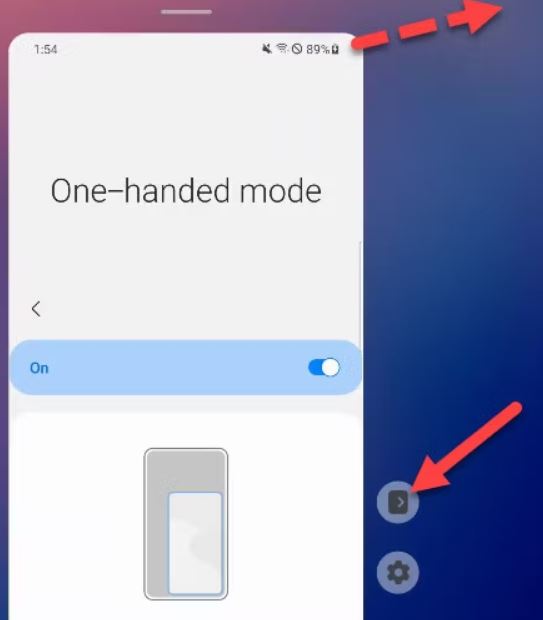
فعالسازی حالت یک دست برای گوشهای پیکسل گوگل
برای شروع کار با حالت یک دست در گوشیهای پیکسل گوگل، دو بار از بالای صفحه به پایین بکشید تا منوی تنظیمات سریع ظاهر شود و سپس روی نماد چرخ دنده ضربه بزنید تا وارد بخش “تنظیمات (Settings)” شوید.
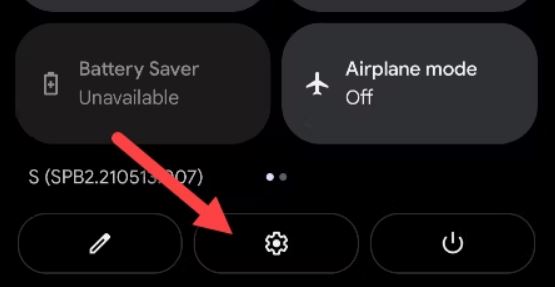
سپس به پایین بروید و “سیستم (System)” را انتخاب کنید.
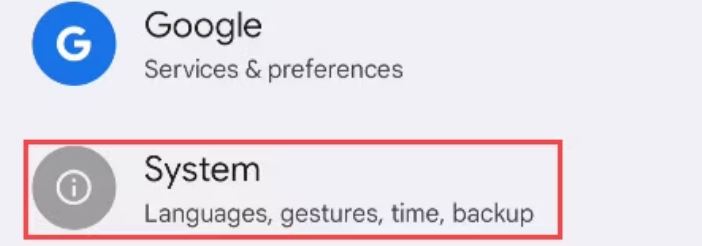
اکنون “ژستها (Gestures)” را انتخاب کنید.
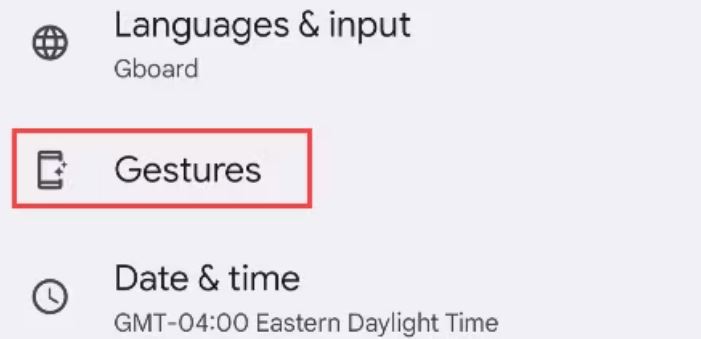
در آخر، به “حالت یک دست (One-Handed Mode)” بروید.
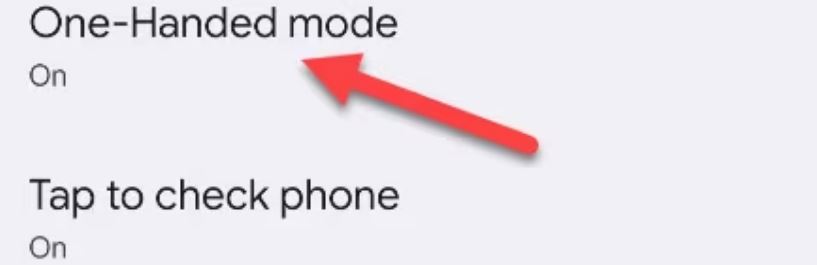
سوئیچ را تغییر دهید تا “حالت یک دست” روشن شود.
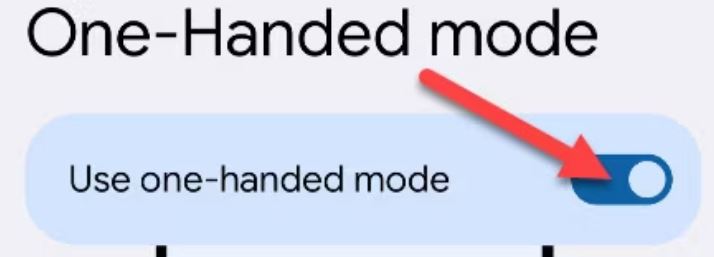
گوگل به شما این امکان را میدهد که در “حالت یک دست”، نمایشگر یا اعلانها را به پایین بکشد.
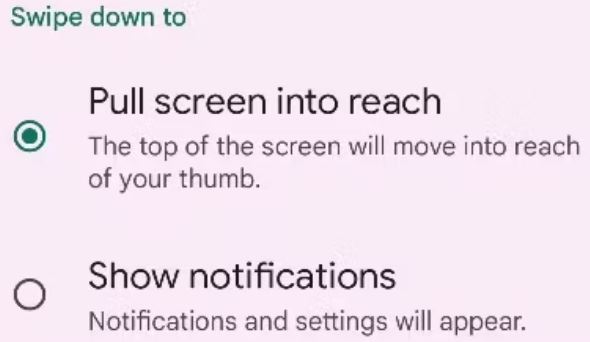
با این کار، میتوانید با کشیدن انگشت روی دکمه هوم یا نوار اشاره به پایین، حالت یک دست را فعال کنید. برای خروج از حالت یک دست، انگشت خود را به سمت بالا در همان نقطه بکشید یا روی قسمت خالی بالای صفحه ضربه بزنید.
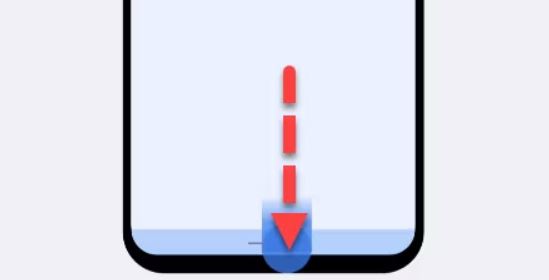
به همین راحتی!
فعالسازی حالت یک دست برای دیگر گوشهای
اگر گوشی گلکسی سامسونگ یا پیکسل گوگل ندارید، هنوز احتمال زیادی وجود دارد که “حالت یک دست (One-Handed)” داشته باشید و نحوه فعالسازی آن چندان تفاوتی با مراحل ذکرشده در بالا ندارد.
برای استفاده از این قابلیت در دیگر گوشیها به بخش “تنظیمات (Settings)” بروید و در آنجا عبارتهای “One-Handed”، یا در منوهای فارسی “یک دست” یا “تک دست” را جستجو کنید. با پیدا کردن این گزینه بر روی آن ضربه بزنید و سوئیچ آن را روشن کنید. در اکثر گوشیها نحوه کارکرد این قابلیت بهصورت انیمیشن در همان بخش توضیح داده شده است.
منبع: Howtogeek